하모니카 4.0에는 카카오톡 설치를 지원하는 패키지가 설치되어 있습니다.
순서대로 진행해 주세요
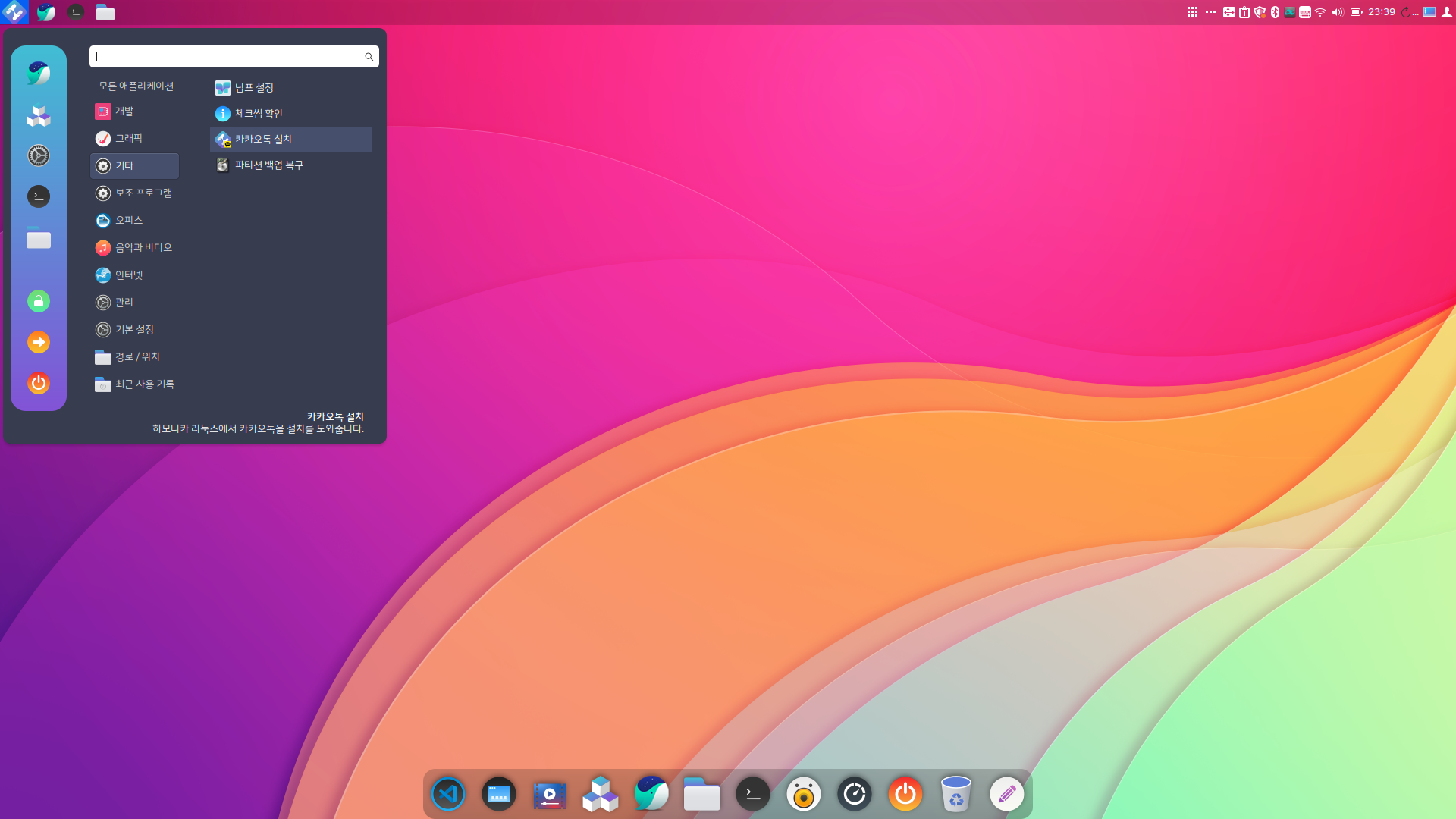
① 시작메뉴 > 기타 > 카카오톡 설치를 클릭합니다
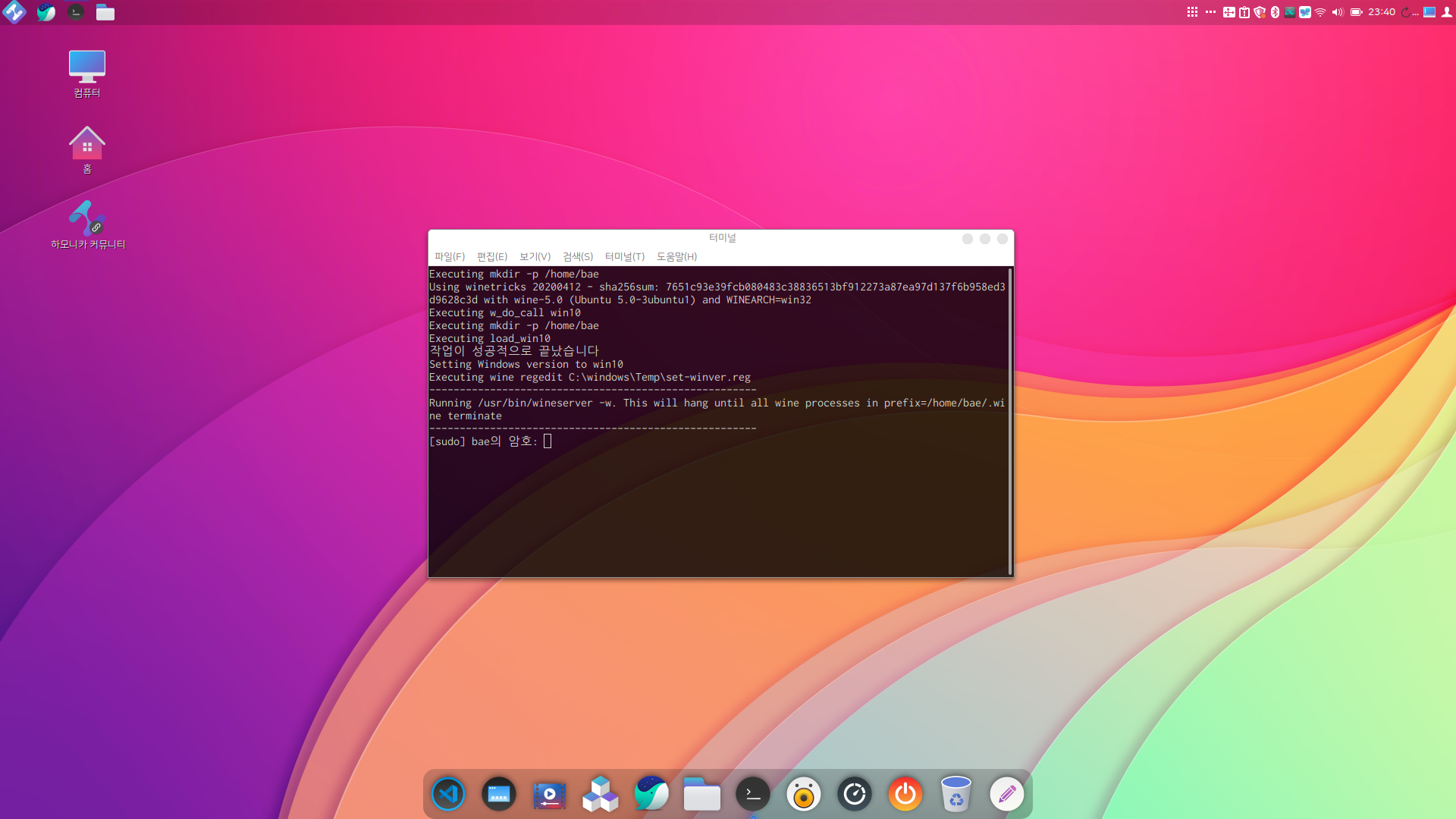
② 다음과 같은 스크립트 창이 나오고 비밀번호를 물어봅니다. 로그인할 때 사용한 비밀번호를 입력하면 됩니다.
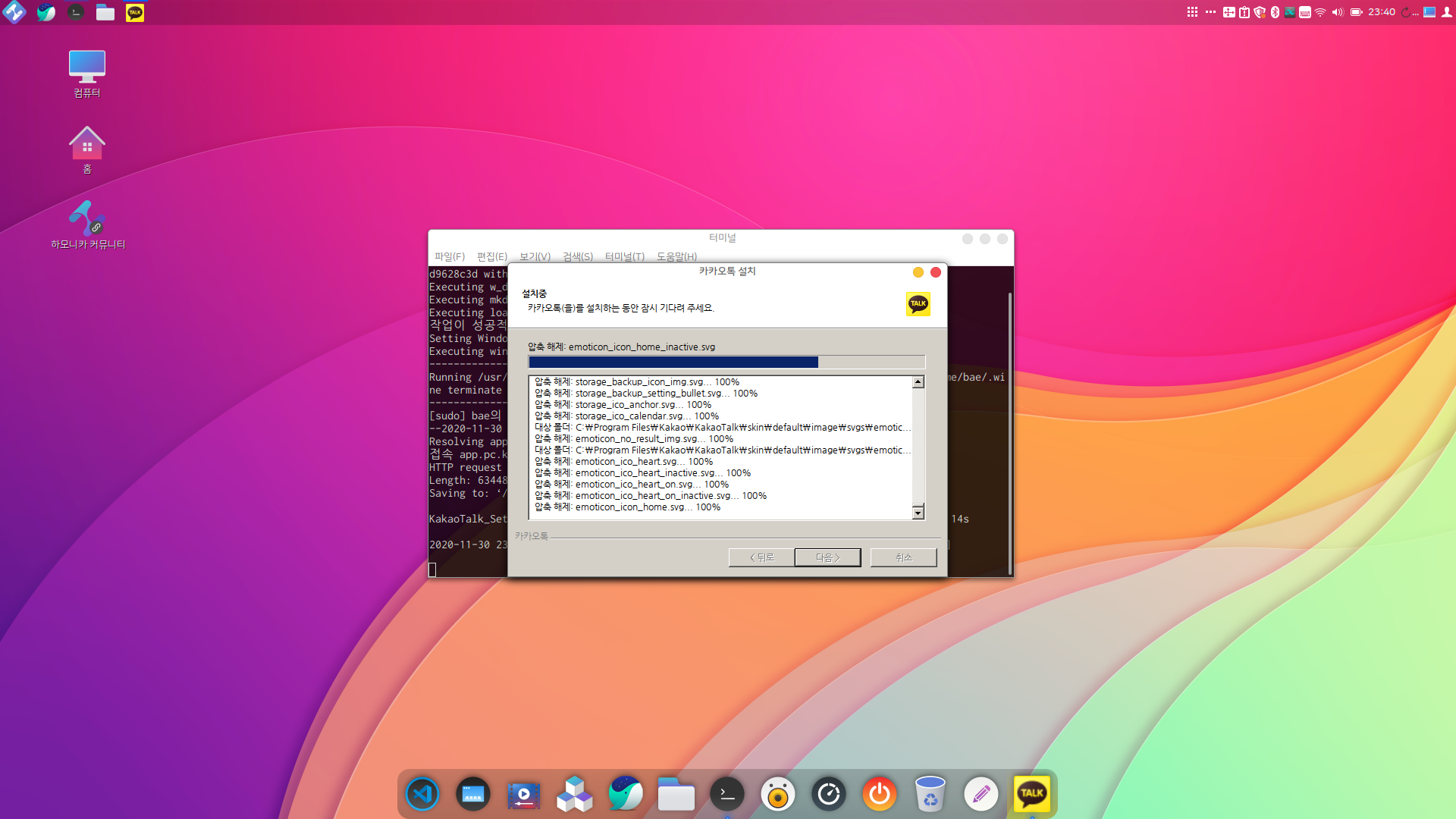
③ 윈도우와 같이 카톡 설치 화면이 나오면 계속 다음을 눌러 진행해주세요
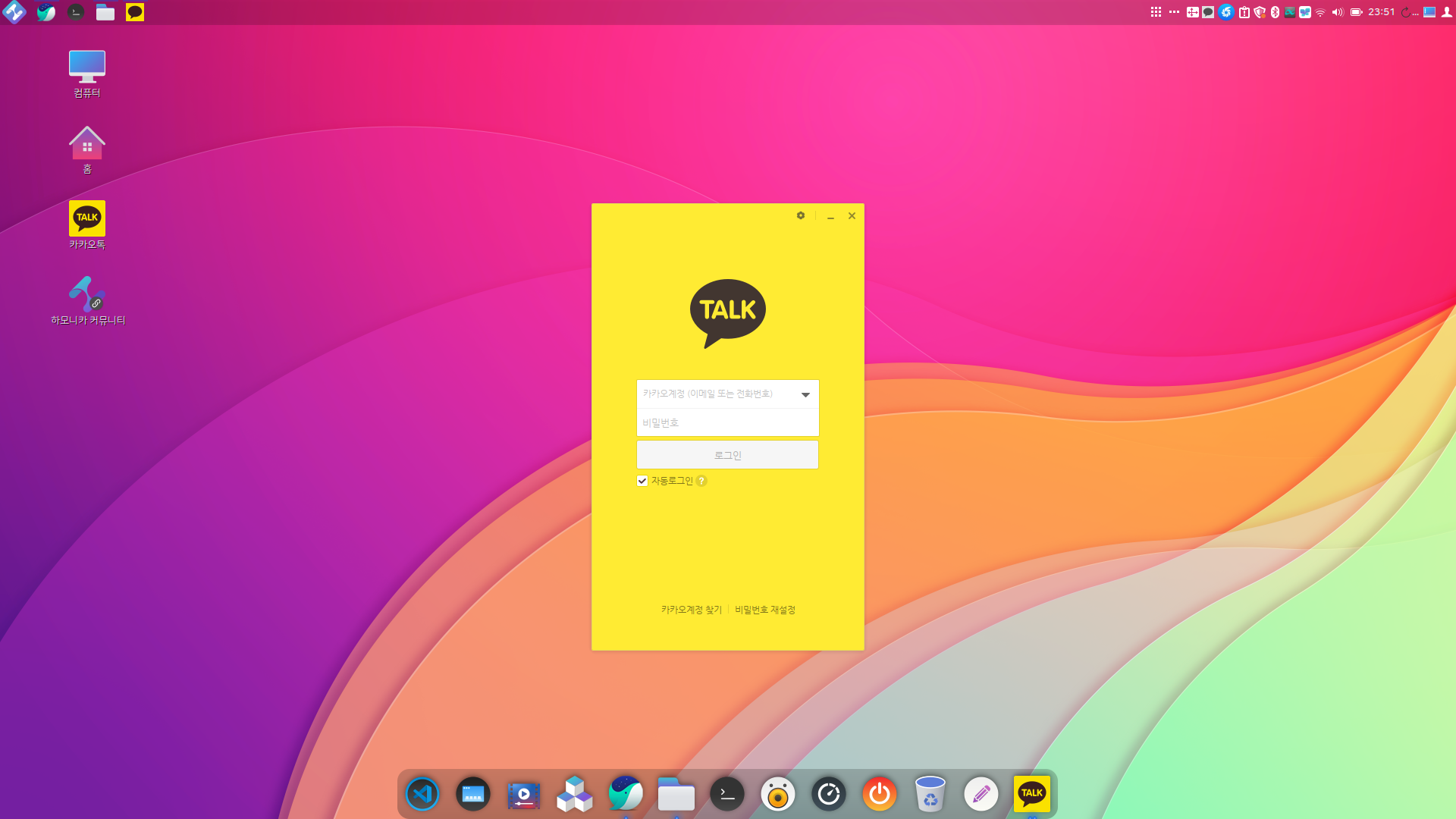
④ 설치가 완료되면 카톡 로그인을 해줍니다.
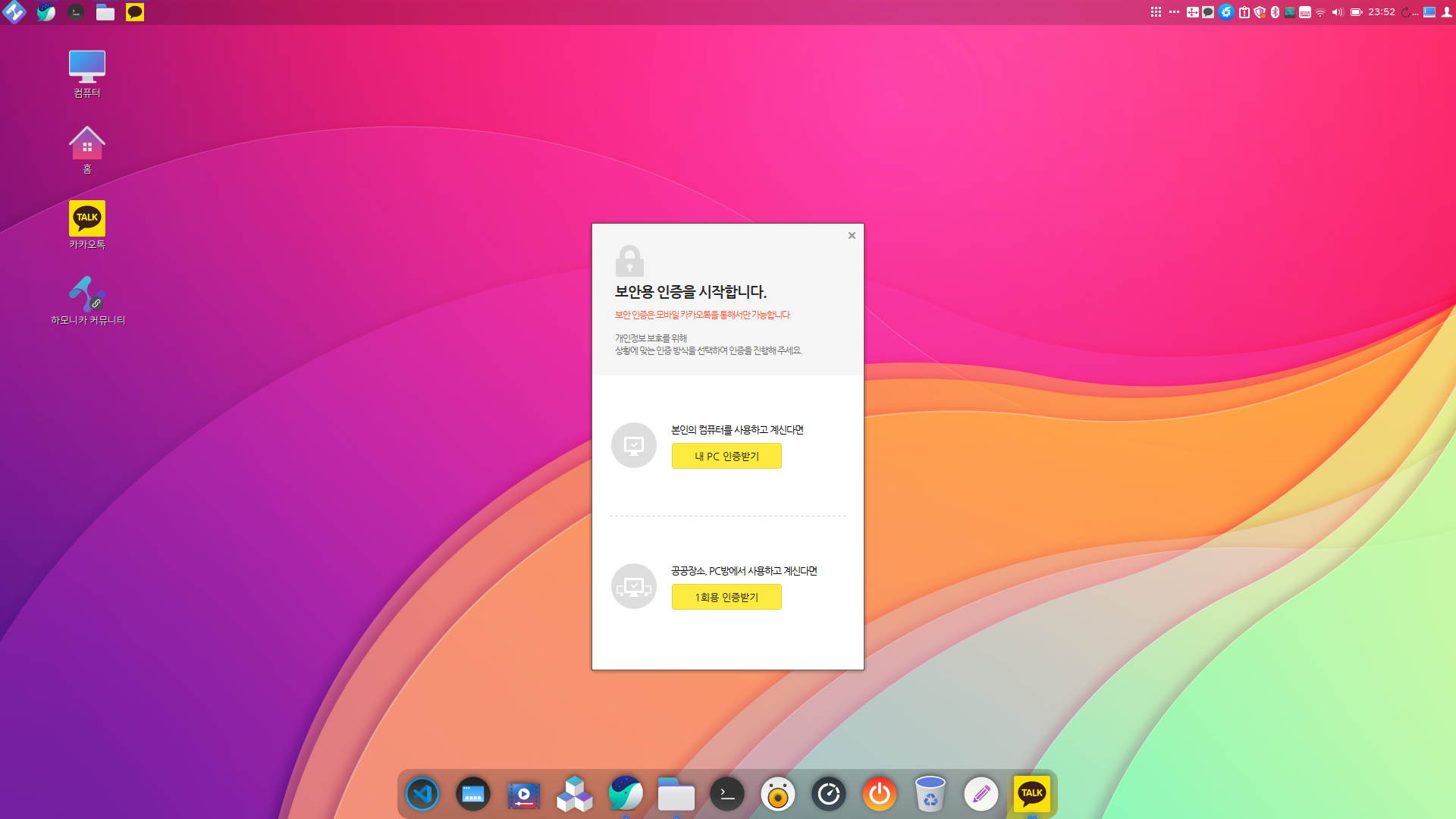
⑤ 리눅스에서는 와인으로 카톡을 설치하기 때문에 1회 로그인 하는 부분은 매우 불안정 합니다. 기기 등록을 눌러줍니다.
(기기등록 창이 꽉 차서 등록이 안될 수 있습니다. 비워주세요)
⑥ 로그인이 제대로 안될 경우 재부팅 후에 다시 로그인 시도를 해 주세요
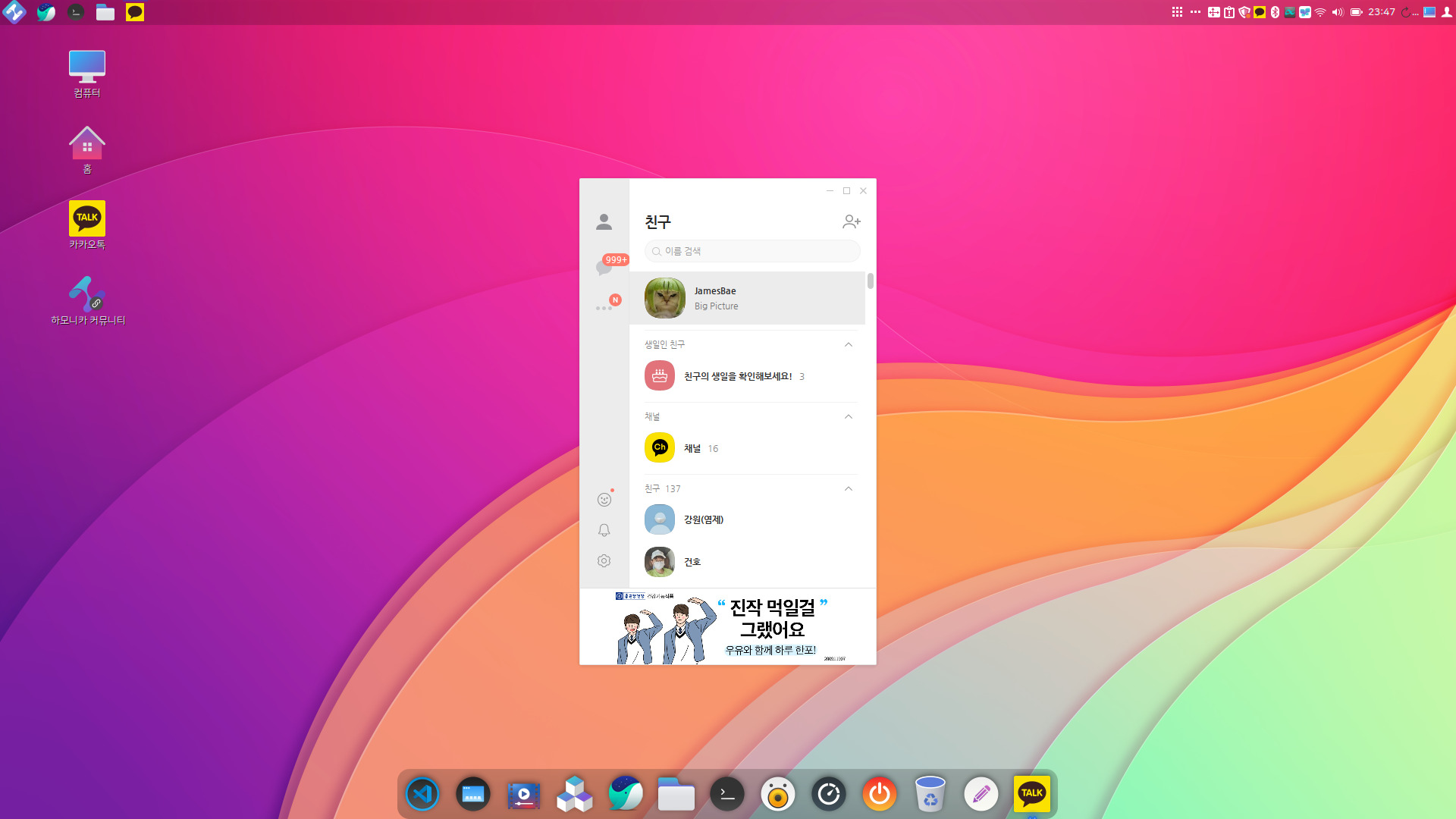
⑦ 정상적으로 로그인 되었다면 카톡을 사용하시면 됩니다.
※ 처음 로그인시 채팅방 대화 내용을 불러오는데 상당한 시간이 소요될 수 있습니다.
(너무 오래 걸릴 경우에는 종료했다가 다시 실행해보세요.)
※ 다른사람이 올린 파일이나 이미지 다운로드시 저장되는 '카카오톡 받은 파일'의 경로는 파일탐색기(컴퓨터)를 실행했을 때 좌측메뉴의 '문서'를 확인하시면 됩니다.
※ 이모티콘의 경우 대부분 정상적으로 이용이 가능하지만 이모티콘 이미지를 불러오는 시간이 매우 오래 걸립니다.
(하얀 화면으로 보여도 실제 사용은 가능합니다)
※ 150kb의 파일과 사진은 바로 보내지지만 그 이상의 파일들은 계속 재시도를 눌러야 보내집니다.
※ 최대한 여러 컴퓨터에서 확인하였지만 와인으로 설치하는 카톡이기 때문에 불안정하여 정상적으로 로그인이 안될 수 있습니다.
(한번 정상적으로 로그인 되면 그 이후는 안정적으로 이용이 가능합니다.)
※ 카톡 설치하기 아이콘이 사라질 경우 다음과 같이 입력하여 해결할 수 있습니다.
① 터미널을 엽니다 : Ctrl + Alt + T
② 카카오톡 설치 또는 중간에 종료 하였을 때 기본으로 설정했던 설정들을 지우기 위해 다음과 같이 입력해 줍니다.
sudo dpkg -P hamonikr-kakaotalk
③ 다시 설치해 줍니다.
sudo apt install hamonikr-kakaotalk
다음 코드를 Ctrl + C로 복사하여 터미널에서는 Ctrl + Shift + V 로 붙여넣기 하실 수 있습니다.











